《笔趣阁》创建书单方法
笔趣阁 125 2024-10-08笔趣阁作为一款广受欢迎的小说阅读应用,为用户提供了丰富的书籍资源和个性化的阅读体验。其中,创建书单功能让用户能够根据自己的喜好和需要,将心仪的书籍整理归类,便于日后查阅和分享。下面,就让我们一起探索笔趣阁如何创建书单的具体步骤。
笔趣阁怎么创建书单?
1、进入笔趣阁APP的首页之后,点击页面下方的“我的”。
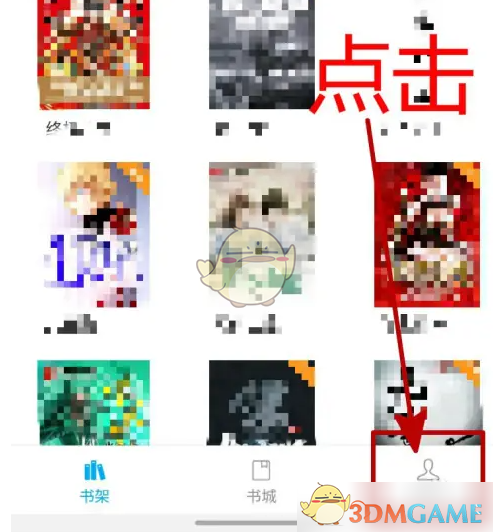
2、进入个人中心页面之后,点击“我的书单”。
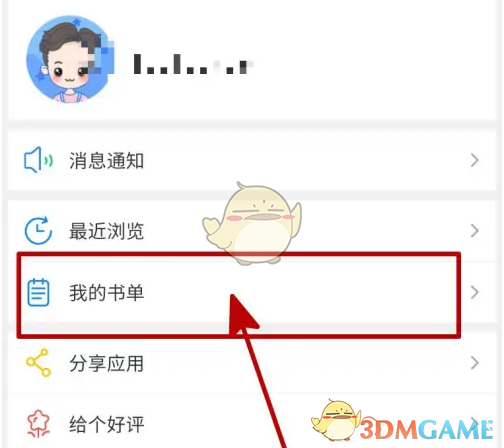
3、进入书单设置菜单之后,点击“加号”按钮。
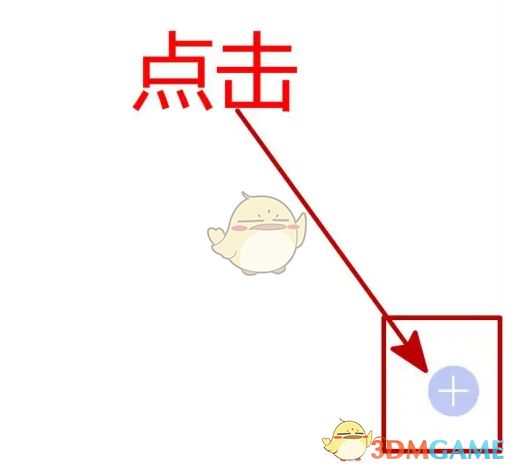
4、进入编辑页面之后,设置书单名称和简介,之后点击“书架添加”。
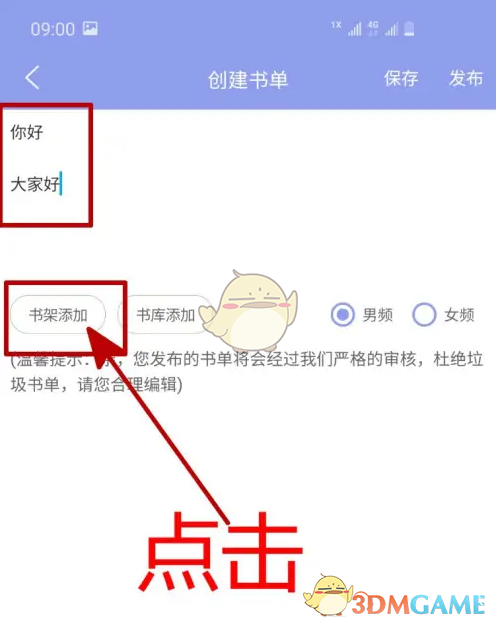
5、从书架中添加书籍进书单,之后点击页面下方的“选好了”。
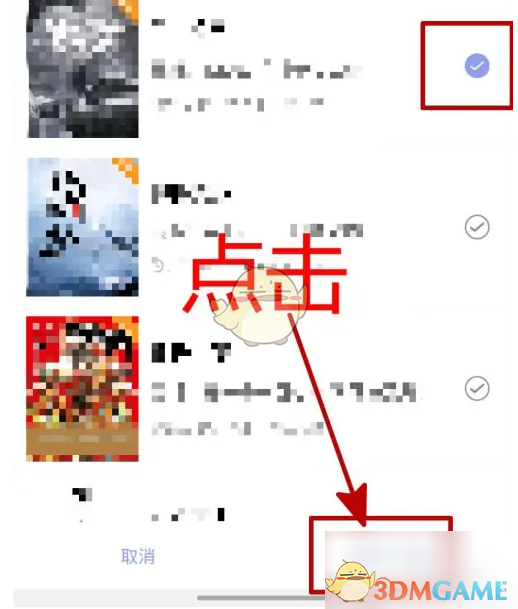
6、之后,在书单编辑页面,点击右上角的“发布”即可。
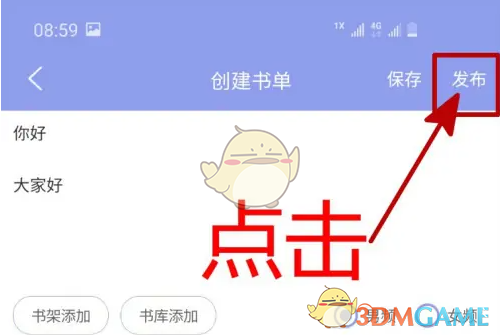
以上就是笔趣阁创建书单方法的全部内容,更多相关攻略,敬请果粉控。
攻略专题
查看更多-

- 《洛克王国手游》雪莉再生机介绍
- 208 2025-02-22
-

- 《洛克王国手游》护主犬介绍
- 128 2025-02-22
-

- 《三国谋定天下》s6开荒最强阵容搭配推荐
- 213 2025-02-22
-

- 《蛋仔派对》小恶魔星紫获取方法
- 162 2025-02-22
-

- 《原神》绮良良圣遗物词条搭配攻略
- 226 2025-02-22
-

- 《原神》琳妮特武器选择推荐
- 167 2025-02-22
热门游戏
查看更多-

- 不要跌落 V3.2.8
- 动作闯关 | 61.59 MB
-

- 剑与远征1.38 V1.96.01
- 角色扮演 | 105 MB
-

- 洗车工模拟器 V3.2.8
- 经营养成 | 81.17 MB
-

- 异形之鼓动 V1.0 安卓版
- 模拟经营 | 210.7 MB
-

- 谐音梗太难了 ios版
- 休闲益智 | 98.2 MB
-

- 小老弟抹茶影院 苹果版 v 飞翔本地下载
- 休闲益智 | 33.3 MB
热门攻略
查看更多- 1 《洛克王国手游》雪莉再生机介绍 41
- 2 《洛克王国手游》护主犬介绍 39
- 3 《三国谋定天下》s6开荒最强阵容搭配推荐 45
- 4 《蛋仔派对》小恶魔星紫获取方法 58
- 5 《原神》绮良良圣遗物词条搭配攻略 37
- 6 《原神》琳妮特武器选择推荐 39
- 7 《八荒旅途》新手前期避坑指南 32
- 8 《超凡守卫战守卫剑阁》雷神技能介绍 42
- 9 《原神》琳妮特全面培养攻略 46
- 10 《原神》琳妮特圣遗物及词条搭配 43







